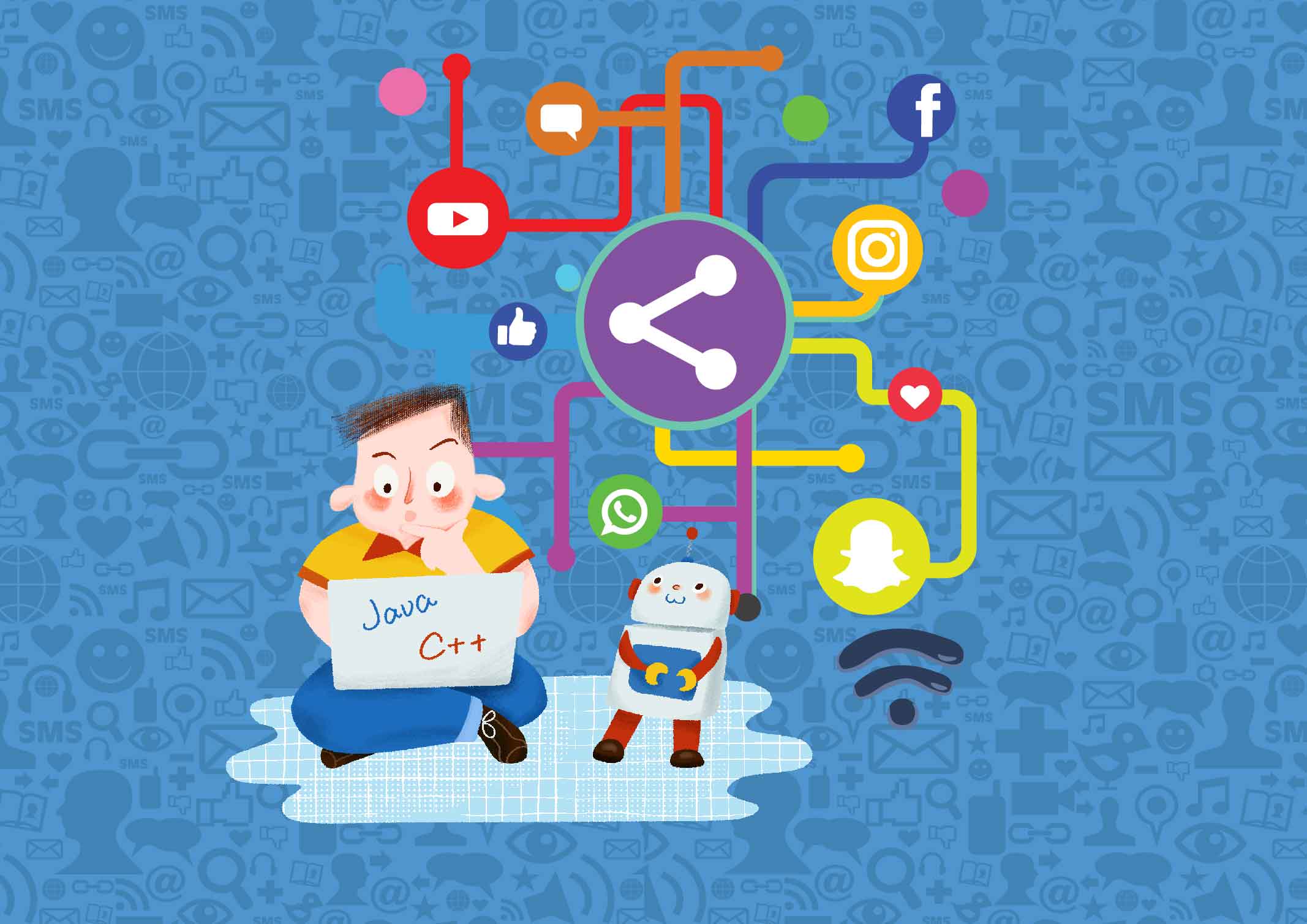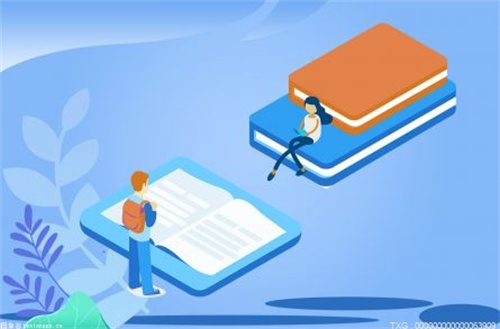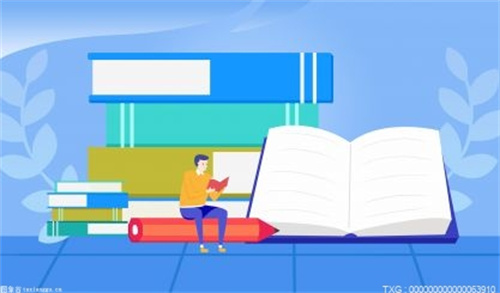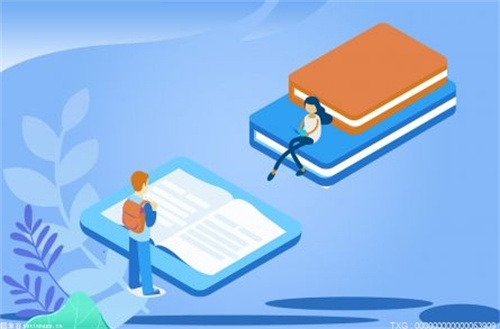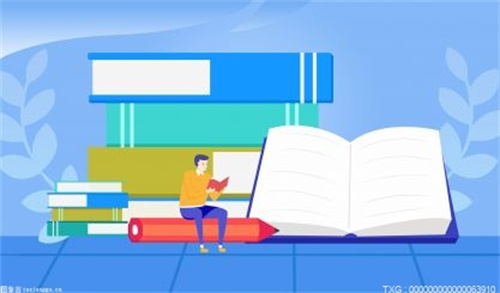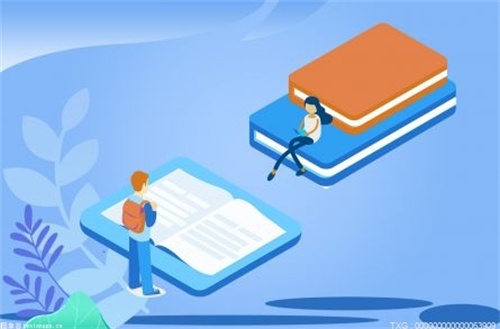pe启动盘有多大
一、制作PE启动盘
1、下载电脑店U盘启动盘制作工具的最新版,下载前务必要关掉防火墙及杀软。
2、解压后打开,将U盘插入电脑,在界面中,点击【全新制作】即可。
二、启动PE启动盘
1、查询电脑的U盘启动快捷键,在电脑店官网首页即可查询,如下图所示:
2、重启电脑,按下U盘启动快捷键,在弹出的界面中即可选择U盘选项。
3、回车后就可以进入电脑店winpe主菜单选择了,一般选择第一项。
三、PE启动盘装系统
1、打开电脑店一键装机软件,默认安装的方式,选择镜像和盘符后执行。
2、在弹出的还原提示框中,点击【是】。
3、接下来等待安装完成,重启即可进入新系统。具体操作可参考:电脑店u盘装系统教程。
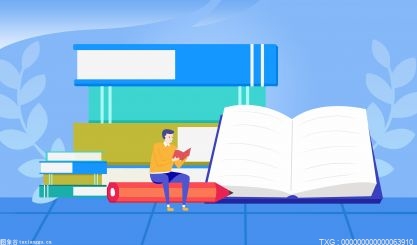
带pe功能的u盘怎么制作?
问:那么PE启动盘怎么制作呢?
答:接下来小编就带大家一步一步来制作PE启动盘。
一、制作PE启动盘的前期准备工作
1. 准备1个4GB以上的U盘,当然最好8GB或以上空间会更好;
2. 备份U盘中的重要文件,在制作PE启动盘的过程中会格式化U盘,提前备份文件避免重要文件丢失;
3. 如果后续需要拿此PE启动盘重装系统,自行准备一个ISO/GHO系统镜像文件拷贝到U盘中。(PE启动盘制作完成后再进行此步骤的操作)
二、PE启动盘制作过程
1.下载PE启动盘制作工具软件,此类制作工具较多,比如:老毛桃、装机吧、电脑店、微PE、大白菜等,功能大同小异,大家可根据各自官网软件介绍选择合适自己需要的工具进行使用。此处使用“老毛桃”PE制作工具为大家演示。
2. 下载“老毛桃”PE制作工具
3. 打开“老毛桃”U盘制作工具,插入需要制作的U盘,“老毛桃”U盘制作工具主界面如下图:
4. 选择“普通模式”,按下图进行勾选、选择;
5. 点击“一键制作成USB启动盘”,点击前请务必确认已将U盘中的数据进行并完成备份,制作过程中U盘会被格式化,避免U盘中的重要数据丢失。
6. 制作完成后可以选择“模拟启动测试”,如可以进入“老毛桃”PE主菜单界面,则表示PE启动盘制作成功啦!